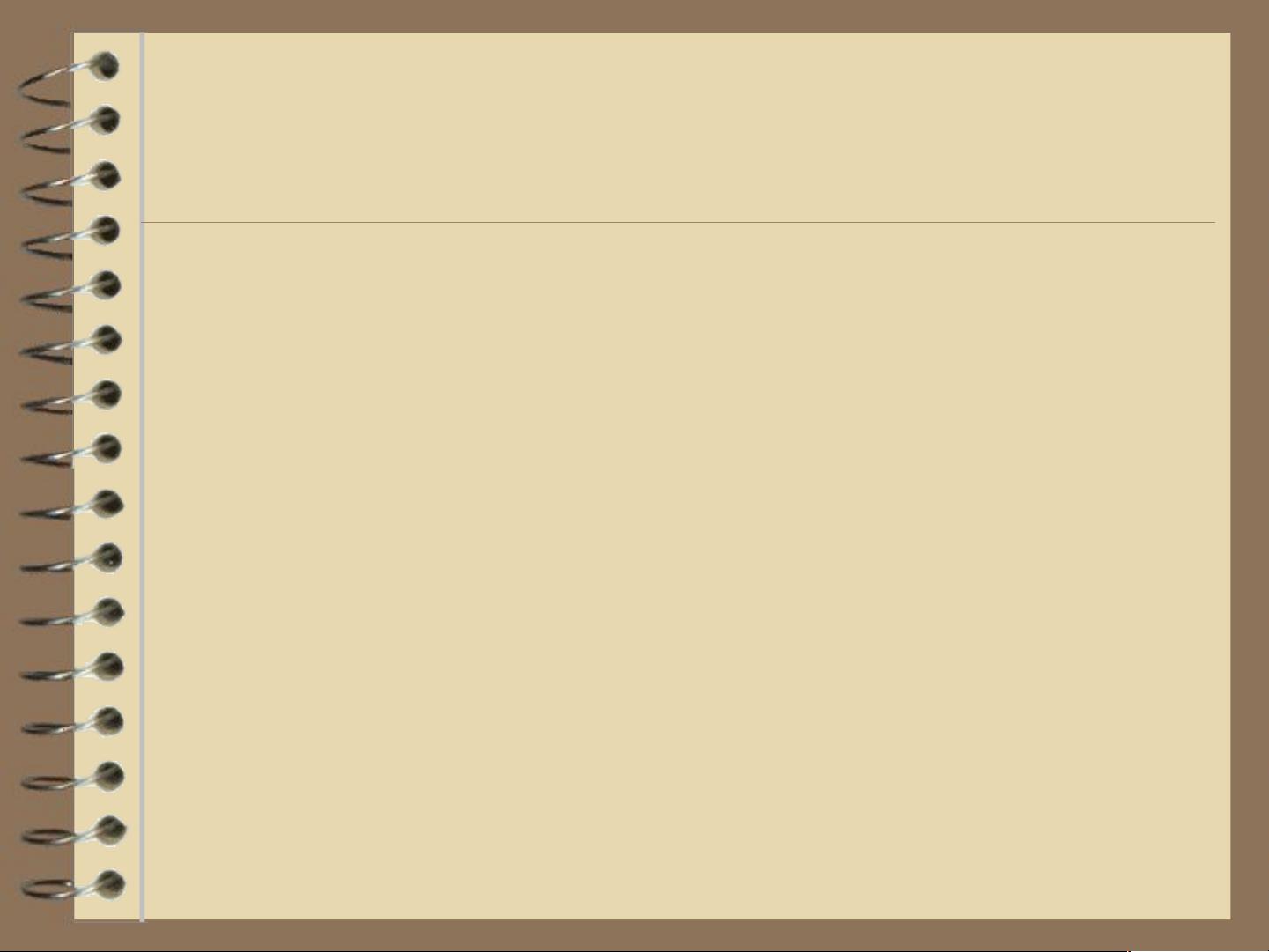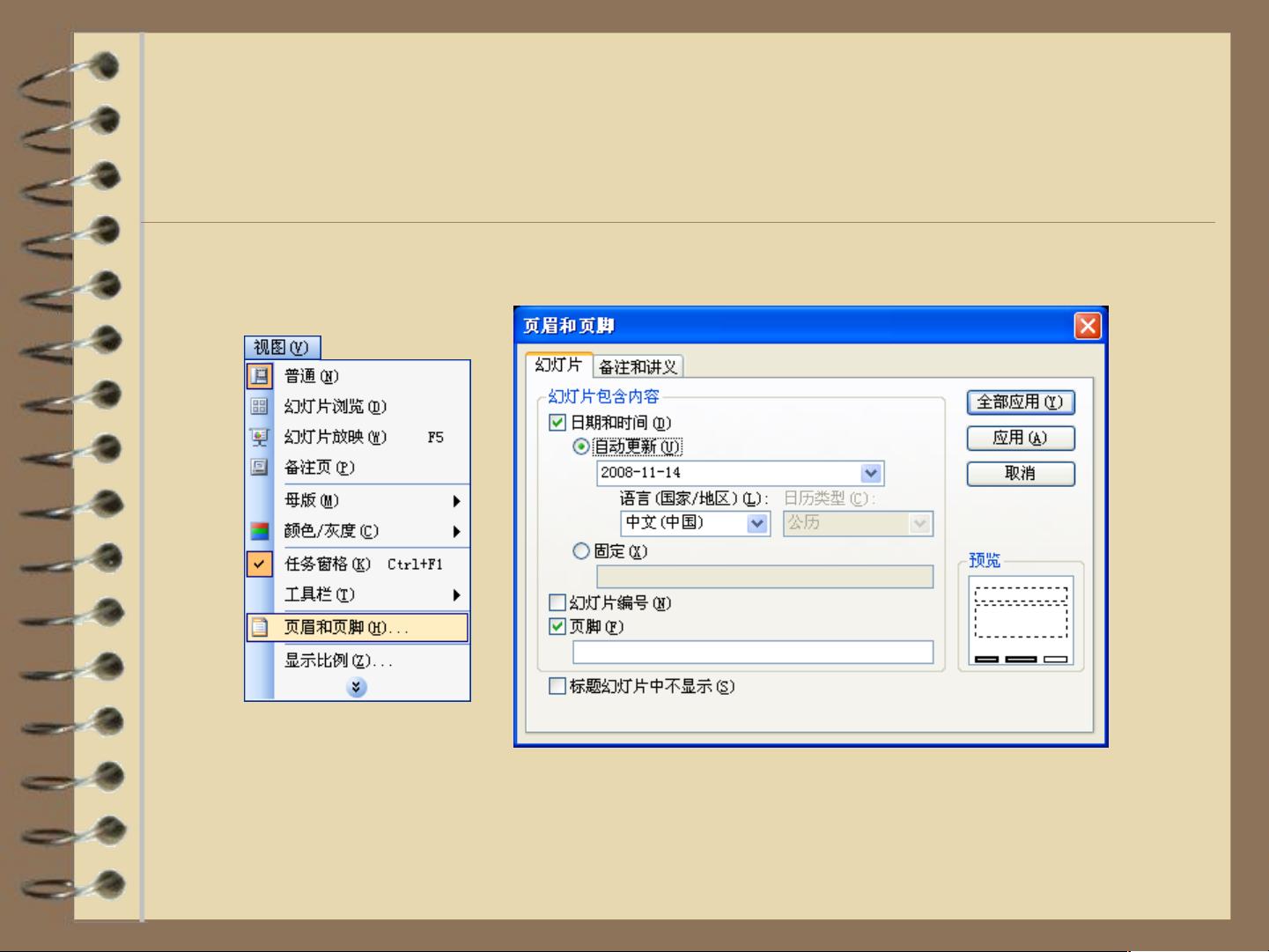20个PowerPoint使用技巧,包括演示文稿保护、快捷操作和多媒体插入等功能
需积分: 0 74 浏览量
更新于2023-12-31
收藏 2.48MB PPT 举报
PowerPoint 是一种办公软件,是一种非常实用的辅助工具,广泛应用于商业会议、学术报告、教育培训等领域。使用 Powerpoint 可以有效地展示内容,吸引观众的注意力,提高沟通效率。为了更好地利用 Powerpoint,下面将介绍一些使用技巧。
首先,保护你的 PowerPoint 演示文稿是非常重要的。在“工具”菜单上,单击“选项”,再单击“安全性”选项卡,可以根据你的需求,设置密码来保护文档不被查看或修改。
其次,重复上一动作是提高效率的方法,可以使用快捷键 F4 来重复上一次的操作。这可以节省时间,提高工作效率。
要想更改 Undo 的次数,可以在“文件”选项中,选择“选项”,进入“高级”选项卡,然后在“显示”中设置 Undo 的次数。
在幻灯片上自动更新日期与时间,可以直接在需要更新的幻灯片中,插入“日期和时间”,选择“自动更新”,这样就可以保持幻灯片的更新。
如果想要让文字闪烁不停,可以在文本框的“动画”中选择“闪烁”,设置文字闪烁的效果。
要计算字数和段落,可以在“审阅”选项中使用字数统计功能。这样可以方便的掌握文稿的字数和段落。
在放映时指定跳到某张幻灯片,只需要在放映时按下对应的幻灯片编号即可跳转至指定的幻灯片。
放映时进到下一张幻灯片和放映时退到上一张幻灯片,可以使用快捷键来实现,这样可以方便的切换幻灯片。
在播放的 PPT 中使用画笔标记是一种很有趣的功能,可以在放映时通过鼠标来对幻灯片进行标记,增强交互性。
控制放映时白屏或黑屏,通过按下“B”键或“W”键,可以在放映时暂时将幻灯片变为黑色或白色,这样可以引起观众的注意力。
在“幻灯片浏览视图”中检查切换方式,可以在这个视图中预览幻灯片的显示方式,方便调整和修改。
人工设置幻灯片放映时间间距,可以在“设置”中手动设置每张幻灯片的停留时间,这样可以按照自己的需要来设置放映时间。
利用 PowerPoint 上网是一种很实用的功能,可以直接在 Powerpoint 中打开浏览器,并在幻灯片中显示网页内容。
播放多种音视频文件和插入 Flash 影片是 PowerPoint 的常用功能,可以在幻灯片中添加音频、视频和 Flash 动画,增加幻灯片的视听效果。
将 Word 文件快速转换为 PowerPoint 文稿,可以直接在 Powerpoint 中打开 Word 文件,并将其转换为幻灯片,方便编辑和展示。
让 PowerPoint 文档中的数据图表动起来,可以选择数据图表后,在“动画”中添加动画效果,使其更生动。
总而言之,Powerpoint 是一款功能强大、易于操作的办公软件,掌握一些使用技巧可以帮助用户更好地利用 Powerpoint,提高工作效率,使演示更具吸引力。希望以上介绍的技巧对你有所帮助。
2012-03-30 上传
2013-04-02 上传
2013-12-10 上传
2024-11-07 上传
2024-11-07 上传
2024-11-07 上传
2024-11-07 上传
2024-11-07 上传
zq1170849828
- 粉丝: 0
- 资源: 2
最新资源
- 探索数据转换实验平台在设备装置中的应用
- 使用git-log-to-tikz.py将Git日志转换为TIKZ图形
- 小栗子源码2.9.3版本发布
- 使用Tinder-Hack-Client实现Tinder API交互
- Android Studio新模板:个性化Material Design导航抽屉
- React API分页模块:数据获取与页面管理
- C语言实现顺序表的动态分配方法
- 光催化分解水产氢固溶体催化剂制备技术揭秘
- VS2013环境下tinyxml库的32位与64位编译指南
- 网易云歌词情感分析系统实现与架构
- React应用展示GitHub用户详细信息及项目分析
- LayUI2.1.6帮助文档API功能详解
- 全栈开发实现的chatgpt应用可打包小程序/H5/App
- C++实现顺序表的动态内存分配技术
- Java制作水果格斗游戏:策略与随机性的结合
- 基于若依框架的后台管理系统开发实例解析